Para desenvolver na plataforma Android, a configuração do ambiente é muito simples. Irei executar os passos no Linux, mas o mesmo procedimento pode ser executado no Windows ou Mac sem grandes modificações.
O primeiro passo é fazer o download do SDK do Android no seguinte endereço: http://developer.android.com/sdk/. Faça também o Download do Eclipse (caso você não tenha): http://www.eclipse.org/downloads/. A versão Classic é mais leve e melhor para o desenvolvimento. Descompacte os dois arquivos: Android SDK e Eclipse. Para a versão do Android SDK no Windows, você tem a opção de utilizar um instalador, não sendo necessário descompactar.
Execute o Eclipse e escolha um workspace para desenvolvimento. Selecione Help, Install New Software, Add. Informe um nome e digite a seguinte URL: https://dl-ssl.google.com/android/eclipse/
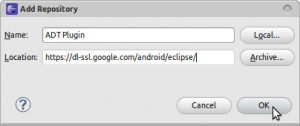
Clique em OK. Marque Developer Tools e clique em Next. Clique em Next na próxima tela. Concorde com os termos e clique em Finish. Caso você tenha algum problema de segurança ou de autenticidade, clique em OK para prosseguir. Aguarde a instalação e clique em Restart Now.
Para configurar o Eclipse, vá em Window, Preferences. clique na aba Android. Ao clicar uma janela para envio de informações para o Google poderá ser exibida, clique em Proceed. Se você tiver problemas ao clicar, feche a janela de Preferences, clique em Proceed e abra novamente. Clique em Browse e informe o local que você descompactou o SDK e clique em Apply. Aparecerá uma mensagem que o SDK tools está faltando, clique em OK, pois iremos instalá-lo posteriormente.
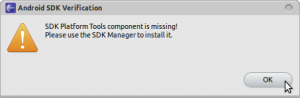
Acesse Window, Android SDK and AVD Manager. Selecione Available Packages. Selecione Android SDK Platform-tools, Documentation for Android SDK (se você for querer a documentação para desenvolver), escolha os SDK Platform para os dispositivos que você vai querer desenvolver (a instalação de SDKs pode ser feita posteriormente), selecione Samples para ter exemplo de código de acordo com as versões de SDK Platform instalados. Recomendo também a instalação do Android Compatibility package para o desenvolvimento de aplicações para vários dispositivos. Caso queira trabalhar com mapas e recursos da Google, instale também o Google Inc. em Third party Add-ons. Clique em Install Selected. Na próxima tela, clique em Accept All e Install.
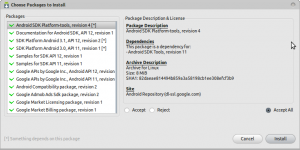
Caso solicite para reiniciar o ADB é só clicar em Yes. Clique em Close. Ambiente configurado!
Você pode também configurar o PATH para executar as ferramentas via linha de comando. Abra o seu arquivo: ~/.bashrc e digite o seguinte:
export PATH=${PATH}:$ANDROID_SDK/tools:$ANDROID_SDK/platform-tools
Substitua $ANDROID_SDK pelo caminho onde você descompactou o Android SDK. Digite: source ~/bashrc
Procure no site da fabricante do seu dispositivo Android também se há alguma outra ferramenta de desenvolvimento ou Add-on site para o Eclipse.
Agora é só configurar o emulador e começar a desenvolver sua aplicação. Abordarei isso em outro post.
[...] a instalação do Eclipse e do Android SDK conforme descrito em: Ambiente de desenvolvimento Android. Abra o Eclipse, Help, Install New Software, Add. Informe a URL do MOTODEV Studio em location: [...]
[...] de fazer sua primeira aplicação para o Android, é necessário seguir os procedimentos descritos nesse post. Além disso, para os testes você precisará criar um AVD, a descrição de como fazer isso, pode [...]
Cara, MUITO OBRIGADO !
Estou lendo vários sites em inglês, procurando vários tutoriais e eu não conseguia sair do inicio..
Tem coisas simples que para nós, iniciantes, é muito dificies de se entender....
MUITO OBRIGADO MESMO :]
Vc ajudou muito ^^